win7关闭密码保护共享功能的方法 win7怎么关闭密码保护共享
更新时间:2023-04-20 11:04:43作者:zheng
在win7系统中有一个密码保护共享功能,有些用户在点击关闭这该功能之后下次打开发现又自动开启了,在重新尝试了好几次之后发现无法关闭,其实关闭密码保护共享功能需要guest账户密码为空时才能关闭,那么该怎么操作呢?今天小编就教大家win7关闭密码保护共享功能的方法,如果你刚好遇到这个问题,跟着小编一起来操作吧。
推荐下载:win7 64位旗舰版iso下载
方法如下:
方法一:
1、鼠标右击计算机打开“管理”这一个选项;
2、接下来我们就在打开的管理界面里面,依次展开“本地用户和组-用户”。在右边窗口里面使用鼠标右击账户“Guest”选择所需要进行设置密码;
3、最后我们就在自动弹出来的密码窗口里面,千万不要输入任何的密码,直接使用鼠标单击确定这一个按钮就可以了。
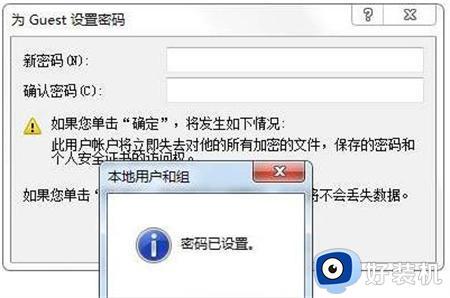
方法二:
1、按下WIN+R,然后在运行中输入gpedit.msc回车;
2、打开计算机配置-【安全设置】-【本地策略】-【用户权限分配】;
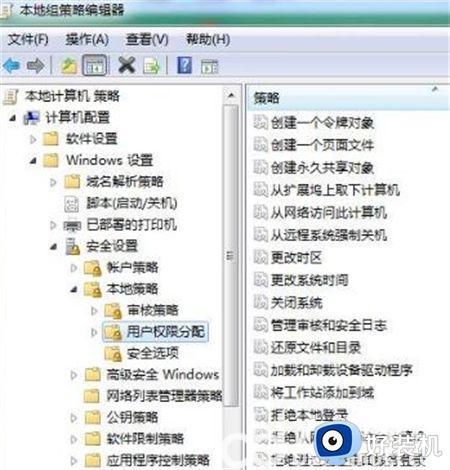
3、找到拒绝从网络访问这台计算机中,所有项目都删除掉,确定保存;
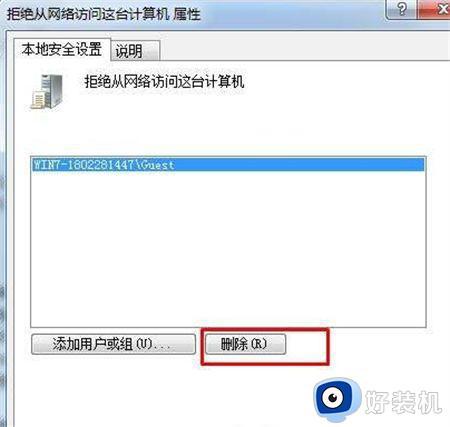
4、然后再打开从网络访问此计算机,看看里面有没有everyone guest user 等账户,没有的话添加进去;
以上就是关于win7关闭密码保护共享功能的方法的全部内容,还有不懂得用户就可以根据小编的方法来操作吧,希望能够帮助到大家。
win7关闭密码保护共享功能的方法 win7怎么关闭密码保护共享相关教程
- win7关闭密码保护共享保存不了如何修复 win7共享关闭密码保护后自动开启怎么解决
- win7启用密码保护共享关不掉怎么回事 win7启用密码保护共享关闭不了的解决方法
- win7共享文件设置密码步骤 win7共享文件夹怎么设置访问密码
- win7访问win10需要输入用户名和密码如何解决
- win7怎么取消网络凭据账户和密码 win7输入网络凭据的用户名和密码怎么关闭
- win7共享访问密码怎么取消 win7取消共享访问密码的步骤
- win7管理员密码保护怎么取消 win7如何取消管理员密码保护
- win7电脑屏保密码怎么设置 win7如何设置电脑屏保密码
- win7访问共享文件夹需要输入用户名和密码怎么办 win7共享文件需要用户名和密码如何解决
- win7共享一直提示密码错误的解决方法 win7共享提示密码错误怎么办
- win7访问win10共享文件没有权限怎么回事 win7访问不了win10的共享文件夹无权限如何处理
- win7发现不了局域网内打印机怎么办 win7搜索不到局域网打印机如何解决
- win7访问win10打印机出现禁用当前帐号如何处理
- win7发送到桌面不见了怎么回事 win7右键没有发送到桌面快捷方式如何解决
- win7电脑怎么用安全模式恢复出厂设置 win7安全模式下恢复出厂设置的方法
- win7电脑怎么用数据线连接手机网络 win7电脑数据线连接手机上网如何操作
win7教程推荐
- 1 win7每次重启都自动还原怎么办 win7电脑每次开机都自动还原解决方法
- 2 win7重置网络的步骤 win7怎么重置电脑网络
- 3 win7没有1920x1080分辨率怎么添加 win7屏幕分辨率没有1920x1080处理方法
- 4 win7无法验证此设备所需的驱动程序的数字签名处理方法
- 5 win7设置自动开机脚本教程 win7电脑怎么设置每天自动开机脚本
- 6 win7系统设置存储在哪里 win7系统怎么设置存储路径
- 7 win7系统迁移到固态硬盘后无法启动怎么解决
- 8 win7电脑共享打印机后不能打印怎么回事 win7打印机已共享但无法打印如何解决
- 9 win7系统摄像头无法捕捉画面怎么办 win7摄像头停止捕捉画面解决方法
- 10 win7电脑的打印机删除了还是在怎么回事 win7系统删除打印机后刷新又出现如何解决
